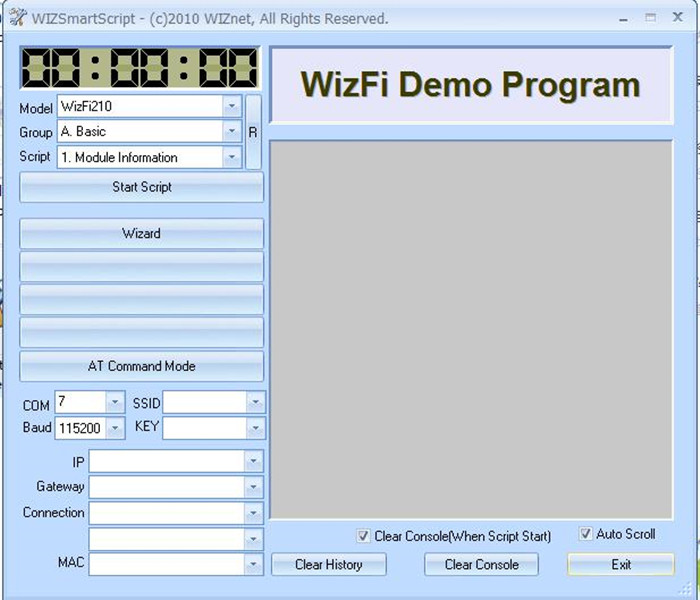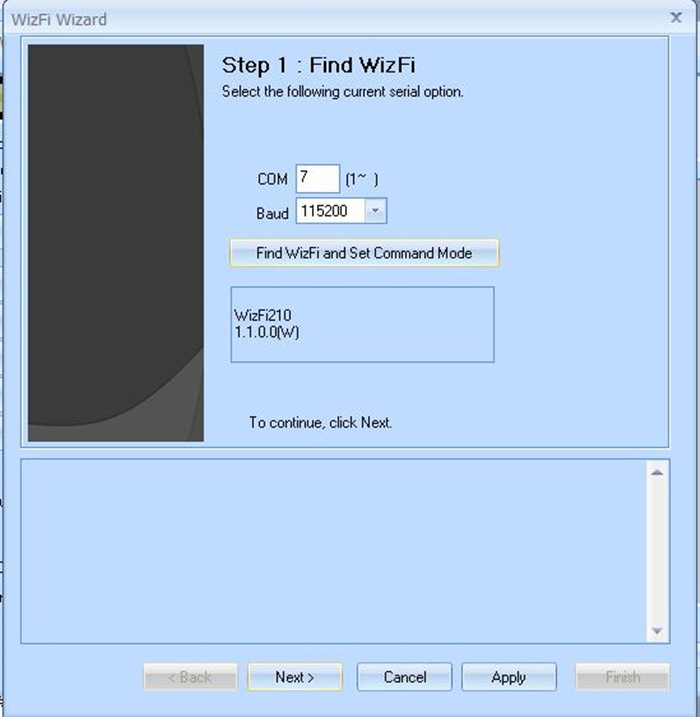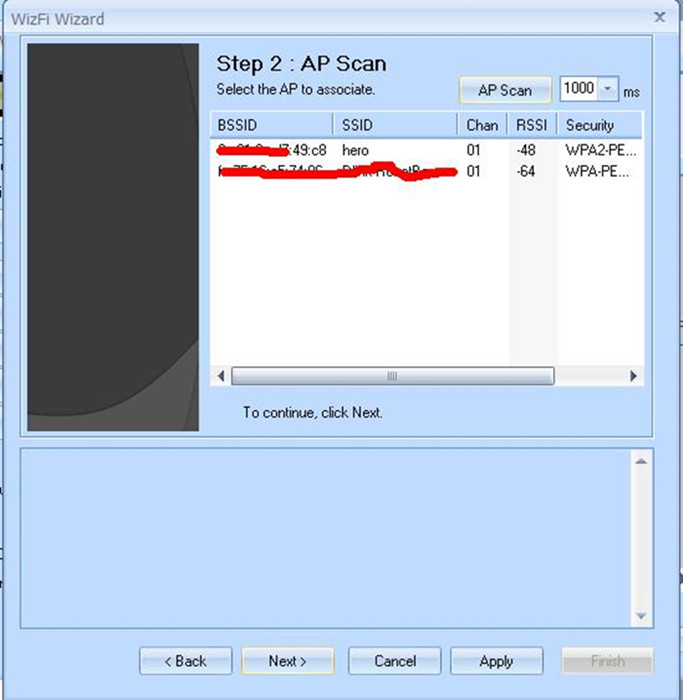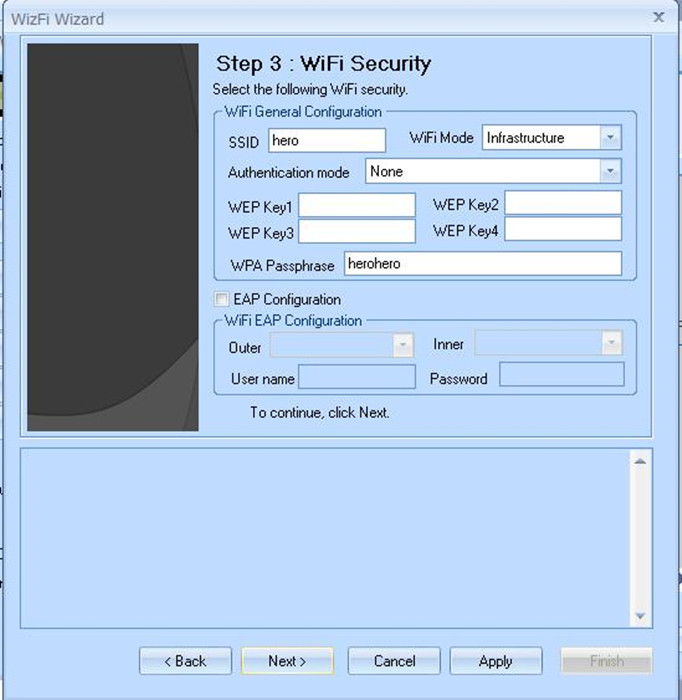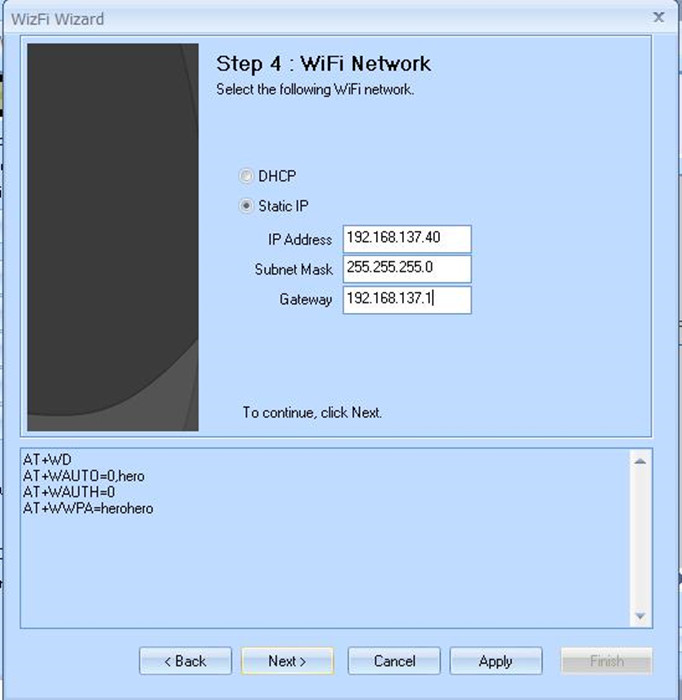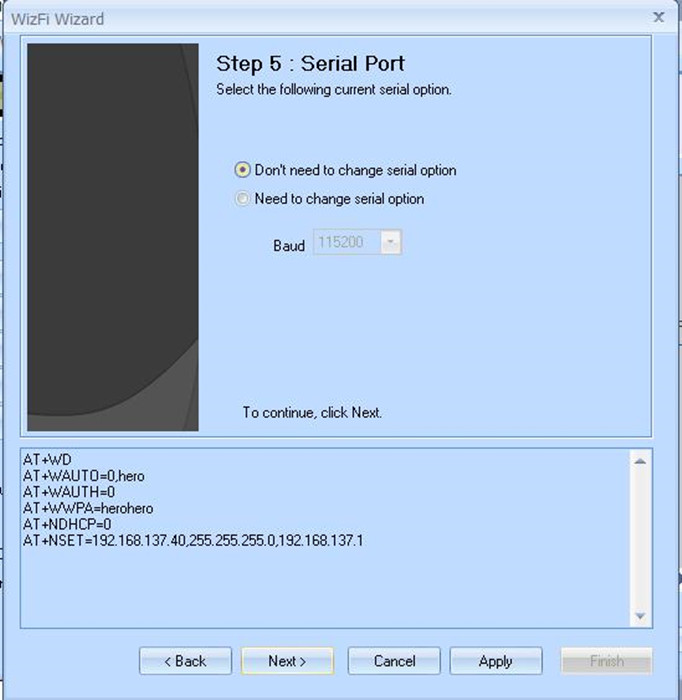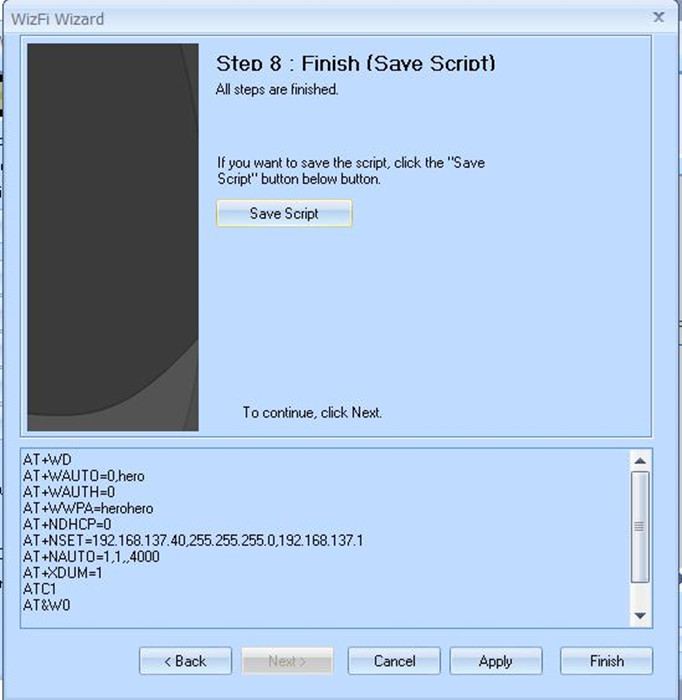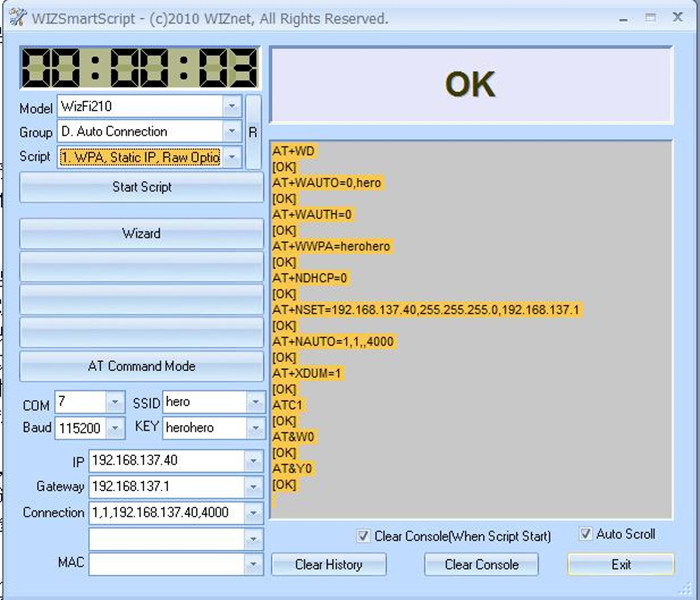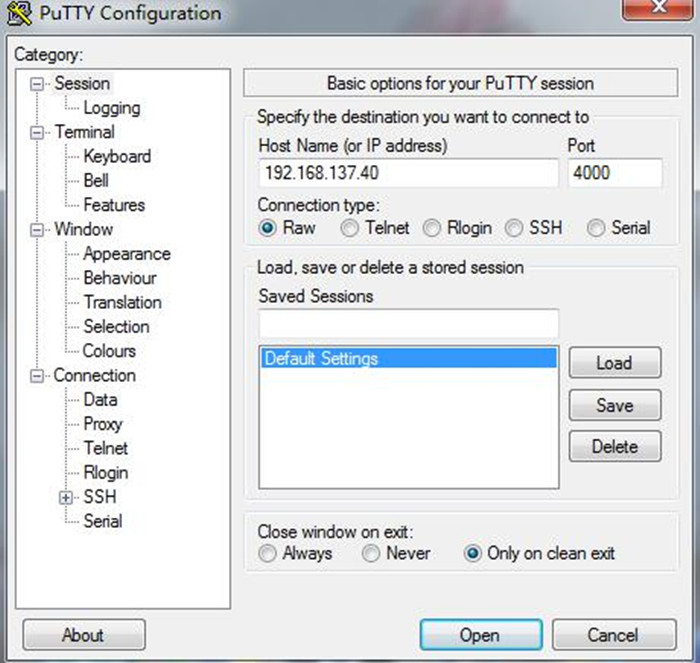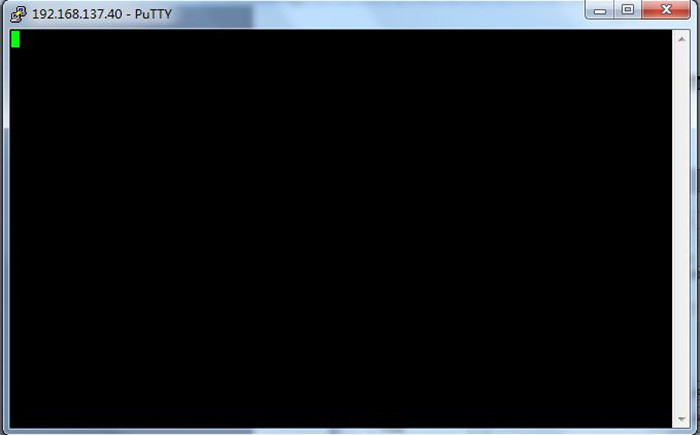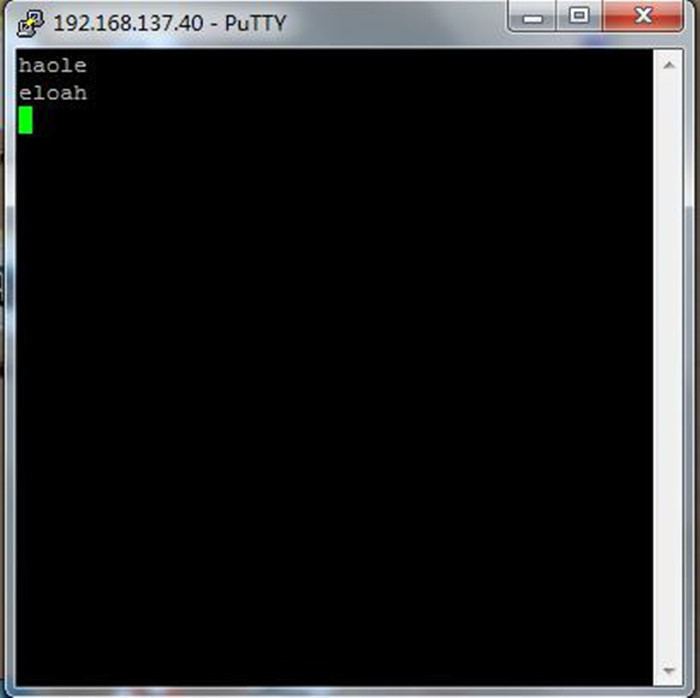“(SKU:RB-03T020)WiFi Shield”的版本间的差异
(→产品相关推荐) |
(→相关问题解答) |
||
| 第65行: | 第65行: | ||
[http://www.alsrobot.cn/goods-448.html Arduino Yun] | [http://www.alsrobot.cn/goods-448.html Arduino Yun] | ||
===相关问题解答=== | ===相关问题解答=== | ||
| + | [http://www.makerspace.cn/forum.php?mod=viewthread&tid=4388&highlight=WiFi%2BShield Arduino WiFi Shield如何通过代理上网?]<br/> | ||
| + | [http://www.makerspace.cn/forum.php?mod=viewthread&tid=2948&highlight=WiFi%2BShield Arduino Due与wifi shield的使用? ] | ||
===相关学习资料=== | ===相关学习资料=== | ||
2015年8月28日 (五) 16:34的版本
目录 |
产品概述
2014最新推出的WiFi Shield v2.0无线模块是哈尔滨奥松机器人科技有限公司专门为Arduino爱好者们研发的一款简单易用、连接方便、性价比高的Wifi无线通信扩展板。该板是基于Arduino接口设计,方便连接Arduino UNO、Arduino MEGA控制器、Arduino ADK控制器。这款模块具有串行UART、SPI和IIC等接口,AT修改指令通俗易懂。对于那些受WiFi或RF技术限制的用户,它是一种非常理想的解决方案,简单一点的说就是个WiFi转串口模块。 Wifi Shield v2.0支持的数据速率可达到802.11n于802.11b全覆盖。在保证低功耗的同时,提高了WiFi的覆盖范围,并且支持多种数据加密方式(WEP WPA WPA2-PSK Enterprise)。这款wifi模块还具有AP功能,可直接与iPhone iPad Android等无线设备相连接。
规格参数
- 工作电压: DC5V
- Wifi芯片:WizFi210
- 芯片工作电压:3.3v
- 工作温度:-40~+85℃
- 无线标准:兼容IEEE 802.11b/g/n
- 数据流传输速率:11、5.5、2Mpbs (802.11b)
- 调制类型:DSSS, CCK
- 支持访问接入点(AP)、客户端、网关以及串口到WLAN等模式
- 支持协议:UDP, TCP/IP (IPv4), DHCP, ARP, DNS
- 支持WEP, WPA/WPA2–PSK加密
- 通讯接口:UART, SPI(*), I2C(*)接口
- 支持TTL串口到无线的应用(Arduino兼容)
- 频率范围: 2.4~2.497 GHz
- 输出功率:8dBm ± 1dBm
- 数据速率:54Mbps-1Mbps
- 尺寸:54x49x11mm
- 重量:35g
- 特点: 采用标准Arduino叠层设计,可轻松插接到标准 Arduino、MEGA、ADK等控制器上通过串行接口与WiFi模块进行数据指令通信,快速启动时间:<20msec,具有超低功耗模式(待机模式34μA)。
使用方法及应用
解压CP2120_USB_to_UART_Bridge_Controller驱动.rar文件,然后安装CP210xVCPInstaller.exe插上USB转TTL模块,驱动软件自动安装。打开WIZSmartScript.exe软件。
输入USB转TTL模块COM端口号选择波特率,然后点击Wizard
再点击Find Wizfi and Set Command Mode 下面出现Wifi模块的版本信息。点击Next
点击AP Scan选择所要连接的AP点击Next
WiFi Mode选择infrastructure。WPA Passphrase输入路由器密码。点击Next
选择静态IP输入IP地址 子网掩码 和 网关点击Next
如果不改变串口波特率选择上面选项,如果需要更改波特率选择相应的波特率。点击Next
这里选择第二项下次启动时自动连接。点击Next
可以点击Save Script保存设置,也可直接点击Apply应用设置然后点击Finish完成设置。
如果你上述步骤都设置完成,重新给WiFi模块上电就可以连接上路由器了。现在观察WiFi芯片STW和ASSOC灯会亮起。
返回设置界面Group选项选择Auto Connection选项,Script选项选择WPA,Static,IP,Raw Option选项。SSID中输入连接路由器名称,KEY填入密码,IP填写刚才设定的IP地址,Gateway填写刚才填入的网关Connection填写四组数据参照下面格式:
<Type>,<Protocol>,<Destination IP >,< Destination Port >.
Type(0: Client, 1: Server ) Protocol(0: UDP, 1: TCP)
点击Start Script
然后将模块插入Arduino上打开Putty软件
输入设定的地址,Port口号选择4000,Default Settings点击Open
打开串口调试助手发送数据给WiFi模块
产品相关推荐
产品购买地址
==周边产品推荐
相关问题解答
Arduino WiFi Shield如何通过代理上网?
Arduino Due与wifi shield的使用?
相关学习资料
玩转WiFi Shield教学视频第一集
玩转WiFi Shield教学视频第二集
玩转WiFi Shield教学视频第三集
玩转WiFi Shield教学视频第四集
奥松机器人技术论坛